Jak změnit nebo obnovit výchozí umístění složky Camera Roll ve Windows 10

Tato příručka vám ukáže, jak změnit nebo obnovit výchozí umístění složky Camera Roll ve Windows 10.

Ve výchozím nastavení systém Windows použije při vyhledávání index, aby vám poskytl rychlejší výsledky vyhledávání. Index vyhledávání obsahuje pouze místa, která jste vybrali. Tato umístění lze filtrovat podle typu souboru (přípony), atributů souboru a obsahu souboru, který chcete indexovat.
Indexování zašifrovaných souborů
Index používá službu Windows Search a běží jako proces Searchindexer.exe na pozadí. Index automaticky znovu sestaví a aktualizuje změny provedené v zahrnutých umístěních od posledního indexování, aby se zvýšila přesnost výsledků vyhledávání. Ve výchozím nastavení je rychlost indexování snížena kvůli aktivitě uživatele. Pokud je počítač nečinný, rychlost indexování se vrátí na maximum, aby bylo indexování dokončeno rychleji.
Windows Search 4.0 a novější plně podporuje indexování zašifrovaných souborů na lokálních souborových systémech pomocí EFS, což uživatelům umožňuje indexovat a prohledávat vlastnosti a obsah zašifrovaných souborů. Uživatelé mohou ručně nakonfigurovat službu Windows Search tak, aby zahrnovala šifrované soubory, nebo správci mohou tuto možnost nakonfigurovat pomocí zásad skupiny.
Windows Search zajišťuje, že obsah šifrovaných souborů mohou prohledávat pouze uživatelé s příslušnými oprávněními tím, že se řídí seznamy ACL a omezují přístup k souborům s oprávněními k dešifrování. Windows Search navíc omezuje přístup k zašifrovaným souborům pouze na místní vyhledávání. Windows Search nevrací zašifrované soubory ve výsledcích vyhledávání, když je dotaz spuštěn vzdáleně.
Jak zapnout/vypnout funkci Index Encrypted Files ve Windows 10
Tato příručka vám ukáže, jak povolit nebo zakázat funkci Index Encrypted Files (indexování šifrovaných souborů) pro Windows 10 .
Poznámka : Chcete-li provést změny, musíte se přihlásit s právy správce.
Z bezpečnostních důvodů by funkce Index Encrypted Files neměla být povolena, pokud samotné umístění indexování vyhledávání není chráněno šifrováním celého svazku (jako je šifrování jednotky BitLocker nebo řešení třetí strany).
Zde je postup:
1. Otevřete Ovládací panely (zobrazení ikon), klepněte na ikonu Možnosti indexování a zavřete Ovládací panely.
2. Klepněte na tlačítko Upřesnit.
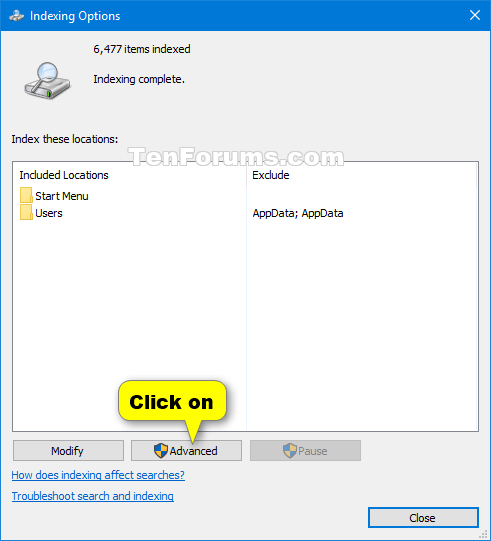
Klepněte na tlačítko Upřesnit
3. Proveďte krok 4 (pro aktivaci) nebo krok 5 (pro deaktivaci) níže pro to, co chcete udělat.
4. Chcete-li povolit indexované šifrované soubory:
A) Zaškrtněte políčko Indexovat zašifrované soubory .
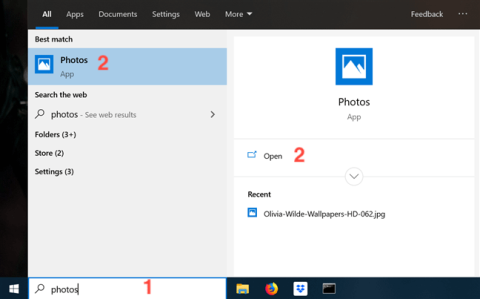
Zaškrtněte políčko Indexovat zašifrované soubory
B) Pokud umístění indexu není zašifrováno, klikněte na Pokračovat , pokud jste si jisti.
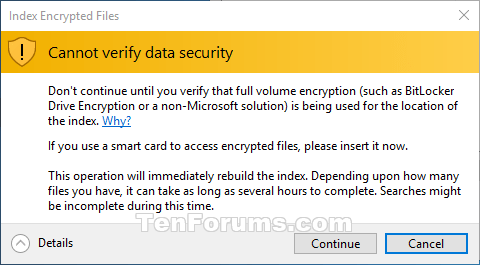
Klikněte na Pokračovat
C) Přejděte na krok 6 níže.
5. Chcete-li vypnout indexované šifrované soubory:
A) Zrušte zaškrtnutí políčka Indexovat šifrované soubory .
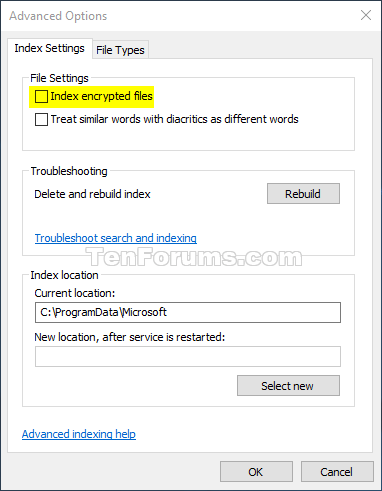
Zrušte zaškrtnutí políčka Indexovat šifrované soubory
B) Klepněte na OK.
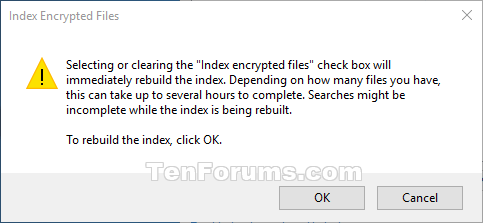
Klepněte na tlačítko OK
C) Přejděte na krok 6 níže.
6. Klepnutím na OK aplikujte změny.
7. Index vyhledávání bude nyní přestavěn tak, aby odrážel změny.
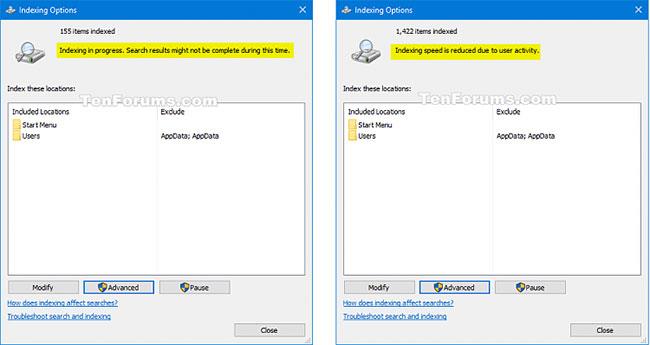
Index vyhledávání bude nyní znovu vytvořen, aby aktualizoval změny
8. Klepněte na tlačítko Zavřít.
Tato příručka vám ukáže, jak změnit nebo obnovit výchozí umístění složky Camera Roll ve Windows 10.
Snížení velikosti a kapacity fotografií vám usnadní jejich sdílení nebo posílání komukoli. Zejména v systému Windows 10 můžete hromadně měnit velikost fotografií pomocí několika jednoduchých kroků.
Pokud nepotřebujete zobrazovat nedávno navštívené položky a místa z důvodu bezpečnosti nebo ochrany soukromí, můžete to snadno vypnout.
Jedno místo pro ovládání mnoha operací přímo na systémové liště.
V systému Windows 10 si můžete stáhnout a nainstalovat šablony zásad skupiny pro správu nastavení Microsoft Edge a tato příručka vám ukáže postup.
Hlavní panel má omezený prostor, a pokud pravidelně pracujete s více aplikacemi, může vám rychle dojít místo na připnutí dalších oblíbených aplikací.
Stavový řádek v dolní části Průzkumníka souborů vám říká, kolik položek je uvnitř a vybraných pro aktuálně otevřenou složku. Dvě tlačítka níže jsou také k dispozici na pravé straně stavového řádku.
Microsoft potvrdil, že další velkou aktualizací je Windows 10 Fall Creators Update. Zde je návod, jak aktualizovat operační systém dříve, než jej společnost oficiálně spustí.
Nastavení Povolit časovače probuzení v Možnosti napájení umožňuje systému Windows automaticky probudit počítač z režimu spánku, aby mohl provádět naplánované úlohy a další programy.
Zabezpečení Windows odesílá upozornění s důležitými informacemi o stavu a zabezpečení vašeho zařízení. Můžete určit, která oznámení chcete dostávat. V tomto článku vám Quantrimang ukáže, jak zapnout nebo vypnout oznámení z Centra zabezpečení systému Windows ve Windows 10.
Také by se vám mohlo líbit, že kliknutím na ikonu na hlavním panelu se dostanete přímo do posledního okna, které jste měli v aplikaci otevřené, aniž byste potřebovali miniaturu.
Pokud chcete změnit první den v týdnu ve Windows 10 tak, aby odpovídal zemi, ve které žijete, vašemu pracovnímu prostředí nebo chcete lépe spravovat svůj kalendář, můžete to změnit pomocí aplikace Nastavení nebo Ovládacích panelů.
Počínaje verzí aplikace Váš telefon 1.20111.105.0 bylo přidáno nové nastavení Více oken, které umožňuje povolit nebo zakázat upozornění před zavřením více oken při ukončení aplikace Váš telefon.
Tato příručka vám ukáže, jak povolit nebo zakázat zásadu dlouhých cest Win32, aby byly cesty delší než 260 znaků pro všechny uživatele ve Windows 10.
Připojte se k Tips.BlogCafeIT a zjistěte, jak vypnout navrhované aplikace (navrhované aplikace) ve Windows 10 v tomto článku!
V dnešní době používání mnoha programů pro notebooky způsobuje rychlé vybíjení baterie. To je také jeden z důvodů, proč se baterie počítačů rychle opotřebovávají. Níže jsou uvedeny nejúčinnější způsoby, jak ušetřit baterii v systému Windows 10, které by čtenáři měli zvážit.
Pokud chcete, můžete standardizovat obrázek účtu pro všechny uživatele na vašem PC na výchozí obrázek účtu a zabránit uživatelům v pozdější změně obrázku účtu.
Už vás nebaví Windows 10 otravovat úvodní obrazovkou „Získejte ještě více z Windows“ při každé aktualizaci? Některým lidem to může pomoci, ale také překážet těm, kteří to nepotřebují. Zde je návod, jak tuto funkci vypnout.
Nový prohlížeč Edge založený na Chromu od společnosti Microsoft ukončí podporu pro soubory elektronických knih EPUB. K prohlížení souborů EPUB v systému Windows 10 budete potřebovat aplikaci pro čtení EPUB třetí strany. Zde je několik dobrých bezplatných možností, ze kterých si můžete vybrat.
Pokud máte výkonný počítač nebo nemáte v systému Windows 10 mnoho spouštěcích programů, můžete zkusit zkrátit nebo dokonce úplně deaktivovat zpoždění při spuštění, aby se váš počítač spouštěl rychleji.
Kiosk Mode ve Windows 10 je režim pro použití pouze 1 aplikace nebo přístupu pouze k 1 webu s uživateli typu host.
Tato příručka vám ukáže, jak změnit nebo obnovit výchozí umístění složky Camera Roll ve Windows 10.
Úprava souboru hosts může způsobit, že nebudete moci přistupovat k Internetu, pokud soubor není správně upraven. Následující článek vás provede úpravou souboru hosts ve Windows 10.
Snížení velikosti a kapacity fotografií vám usnadní jejich sdílení nebo posílání komukoli. Zejména v systému Windows 10 můžete hromadně měnit velikost fotografií pomocí několika jednoduchých kroků.
Pokud nepotřebujete zobrazovat nedávno navštívené položky a místa z důvodu bezpečnosti nebo ochrany soukromí, můžete to snadno vypnout.
Microsoft právě vydal aktualizaci Windows 10 Anniversary Update s mnoha vylepšeními a novými funkcemi. V této nové aktualizaci uvidíte spoustu změn. Od podpory stylusu Windows Ink po podporu rozšíření prohlížeče Microsoft Edge byly výrazně vylepšeny také nabídky Start a Cortana.
Jedno místo pro ovládání mnoha operací přímo na systémové liště.
V systému Windows 10 si můžete stáhnout a nainstalovat šablony zásad skupiny pro správu nastavení Microsoft Edge a tato příručka vám ukáže postup.
Tmavý režim je rozhraní s tmavým pozadím ve Windows 10, které pomáhá počítači šetřit energii baterie a snižuje dopad na oči uživatele.
Hlavní panel má omezený prostor, a pokud pravidelně pracujete s více aplikacemi, může vám rychle dojít místo na připnutí dalších oblíbených aplikací.






















